Kleideruebersicht
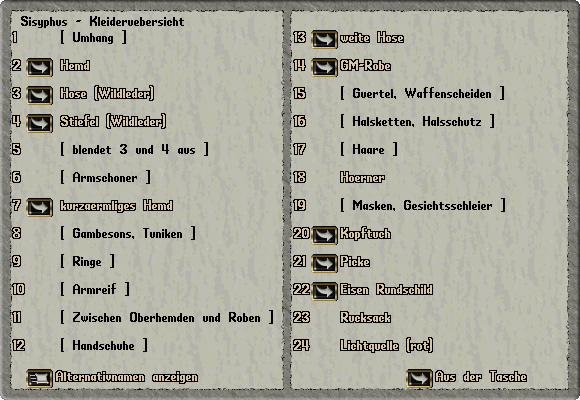
Beschreibung
Bei der Eingabe des Befehls ".anziehen" oder mit einem einfachen Linksclick auf euren Charakter und Auswahl von "Anziehen" öffnet sich ein Menu, in dem ihr alle Kleidungsstücke, Schmuck, Rüstungen (und manchmal auch technische Gegenstände wie zum Beispiel eine Lichtquelle) erkennen könnt - Auch Kleideruebersicht genannt. Wichtig zu wissen ist dabei, dass die Kleidungsplätze durchnummeriert sind. Nämlich von 1 bis 24. Die Eins wird von allen anderen Plätzen überdeckt. Packt ihr also eine Robe auf Platz 1, und Stiefel auf Platz 4, würden die Stiefel über die Robe ragen, was in den meisten Fällen ziemlich bescheiden aussieht. :)
Kurz gesagt, ihr arbeitet mit einer Art Zwiebelschalenmodell. Wobei die 1 innen beziehungsweise hinten liegt (Umhänge, Unterwäsche), und die 24 ganz außen/vorne.
Neben den Kleidungsstücken die ihr tragt (goldene Schrift), erhaltet ihr bei leeren Kleidungsplätzen auch eine kleine Beschreibung was ideal-optional dort draufgelegt werden kann.
Neben angelegten Kleidungsstücken die ihr bewegen dürft, ist ein Pfeil-Button zu erkennen. Wie auf den Beispielbildern zu sehen ist, gehören Hoerner, Rucksack und eine Lichtquelle nicht zur Auswahl dazu. Auch Haare oder Bärte können nicht verschoben werden.
Tragt ihr gerne umbenannte Kleidung oder Ausrüstung (wie bei unseren Garden und Armeen üblich) gestaltet sich das Erkennen der Gegenstände oftmals als schwierig. Dafür gibt es den Knopf "Alternativnamen anzeigen". Damit bekommt ihr das Menu mit dem Grundnamen der Kleider angezeigt - ohne Umbenennungen.
Habt ihr noch etwas in der Tasche liegen was noch angezogen werden soll? Dann benutzt den Knopf bei "Aus der Tasche".
Übrigens! Egal ob ihr eure Kleider über euer Paperdoll oder über dieses Menu (Stichwort: In die Tasche damit) auszieht: Die durch euch voreingestellten Plätze bleiben natürlich erhalten. Wenn ihr eure "kaiserliche Weste" auf Platz 12 geschoben habt, und zieht sie aus, ist sie beim nächsten Anziehen erst mal wieder auf Platz 12. Es können also weiterhin Kollektionen von Klamotten in euren Taschen und Beuteln vorbereitet werden, die direkt ohne Probleme vollständig angezogen werden können.
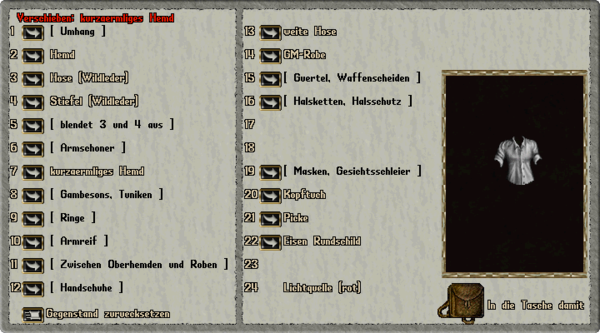
... und jetzt?
Möglichkeit 1 - zusätzliches Zeug aus der Tasche anziehen
Ihr habt noch ein Platz frei, und wollt was anziehen? Dann ist der Knopf "Aus der Tasche" genau richtig. Nach Wahl des Knopfes, bekommt ihr einen Zielcursor, mit dem ihr nun zum Beispiel ein Doublet auswählen könnt. Nach entsprechender Auswahl, bekommt ihr eine etwas andere Übersichtsseite, in der ihr aufgefordert werdet das Kleidungsstück zuzuordnen. Kommt's auf einen freien Platz, landet ihr anschließend wieder in der Kleidungsübersicht. Falls nicht...
Möglichkeit 2 - verschieben von angelegten Kleidungsstücken
... und ihr legt es auf einen bereits vergebenen Platz, müsst ihr euch anschließend um den Verbleib des 'verdrängten' Kleidungsstückes kümmern. Sowohl Name als auch Bild im Verschieben-Dialog sind immer auf das Kleidungsstück angepasst, das ihr gerade noch zuweisen wollt. Falls es nun über ist, klickt einfach auf den Rucksack neben dem Schriftzug "In die Tasche damit". Fertig!
Möglichkeit 3 - Vorhandenes herumschieben
Natürlich kann es sein, dass ihr alle Kleider angezogen habt, und trotzdem irgendwas nicht passt. Natürlich könnt ihr auch direkt einen Gegenstand zum Verschieben auswählen. Das geht jeder Zeit über den Knopf neben dem Namen. Zu jedem Zeitpunkt stehen nur dafür vorgesehene Plätze zur Verfügung. Ihr könnt also nicht eure Haare, Bärte, Hörner, Elfenohren oder den Hauptrucksack verdrängen. Auch 'festgemachte Gegenstände' könnt ihr darüber nicht abwerfen.
Möglichkeit 4 - AAAAH
Ihr habt euch verzettelt, und irgendwie sind alle eure Klamotten jetzt Plätzen zugewiesen, auf die sie gar nicht sollen? Dann könnt ihr den Gegenstand auswählen und "Gegenstand zuruecksetzen" benutzen. Das Kleidungsstück landet dann wieder in eurer Tasche, mit dem von der Technik aus voreingestelltem Anziehplatz.
PartialHue/Teilfärbungen
Was bestimmt noch hier und da unentdeckt geblieben ist: Ihr könnt bei Gegenständen, die PartialHue-fähig sind, das Partial-Hue im Anziehen-Menu abschalten. Dafür einfach den Gegenstand auswählen, und in der Verschiebe-Ansicht ist dann gaaaanz unten ein entsprechender Knopf zu sehen.
